Trong cuộc sống hiện đại, điện thoại thông minh Android đã trở thành công cụ không thể thiếu, hỗ trợ chúng ta từ công việc đến học tập và giải trí. Tuy nhiên, ít người biết rằng bên trong chiếc điện thoại quen thuộc này ẩn chứa vô vàn tính năng mạnh mẽ, được thiết kế đặc biệt để nâng cao năng suất và tối ưu hóa trải nghiệm người dùng. Với tư cách là chuyên gia tại sotaycongnghe.net, chúng tôi nhận thấy việc khám phá và tận dụng triệt để những tính năng này sẽ giúp bạn làm chủ thiết bị của mình, giảm thiểu phiền nhiễu và hoàn thành công việc hiệu quả hơn bao giờ hết. Bài viết này sẽ giới thiệu chi tiết 8 tính năng Android tăng năng suất vượt trội mà bạn chắc chắn không muốn bỏ lỡ.
1. Chế Độ Tập Trung (Focus Mode)
Khi bạn cần tập trung cao độ vào công việc hoặc học tập mà không muốn bị gián đoạn, Chế Độ Tập Trung (Focus Mode) là một giải pháp hoàn hảo. Khác với chế độ Không Làm Phiền (Do Not Disturb) vốn làm im lặng mọi thông báo, cuộc gọi và tin nhắn, Focus Mode cho phép bạn tùy chọn tắt tiếng thông báo từ các ứng dụng cụ thể. Điều này giúp bạn tránh bỏ lỡ những thông báo quan trọng trong khi vẫn loại bỏ các yếu tố gây xao nhãng không cần thiết.
Bạn có thể dễ dàng thiết lập lịch trình để Chế Độ Tập Trung tự động kích hoạt vào những giờ làm việc hoặc học tập cố định. Đối với đa số thiết bị Android, bạn có thể tìm thấy tính năng này trong phần cài đặt Digital Wellbeing & Parental Controls. Ví dụ, trên một số mẫu điện thoại như Pixel 7 Pro, việc thiết lập chỉ đơn giản là điều hướng đến Cài đặt thiết bị > Digital Wellbeing & parental controls, sau đó chọn Focus Mode và lựa chọn các ứng dụng muốn tắt tiếng. Để duy trì một thói quen ổn định, bạn hãy chọn Lịch trình (Schedule) và đặt ngày cùng thời lượng mà Focus Mode nên được kích hoạt.
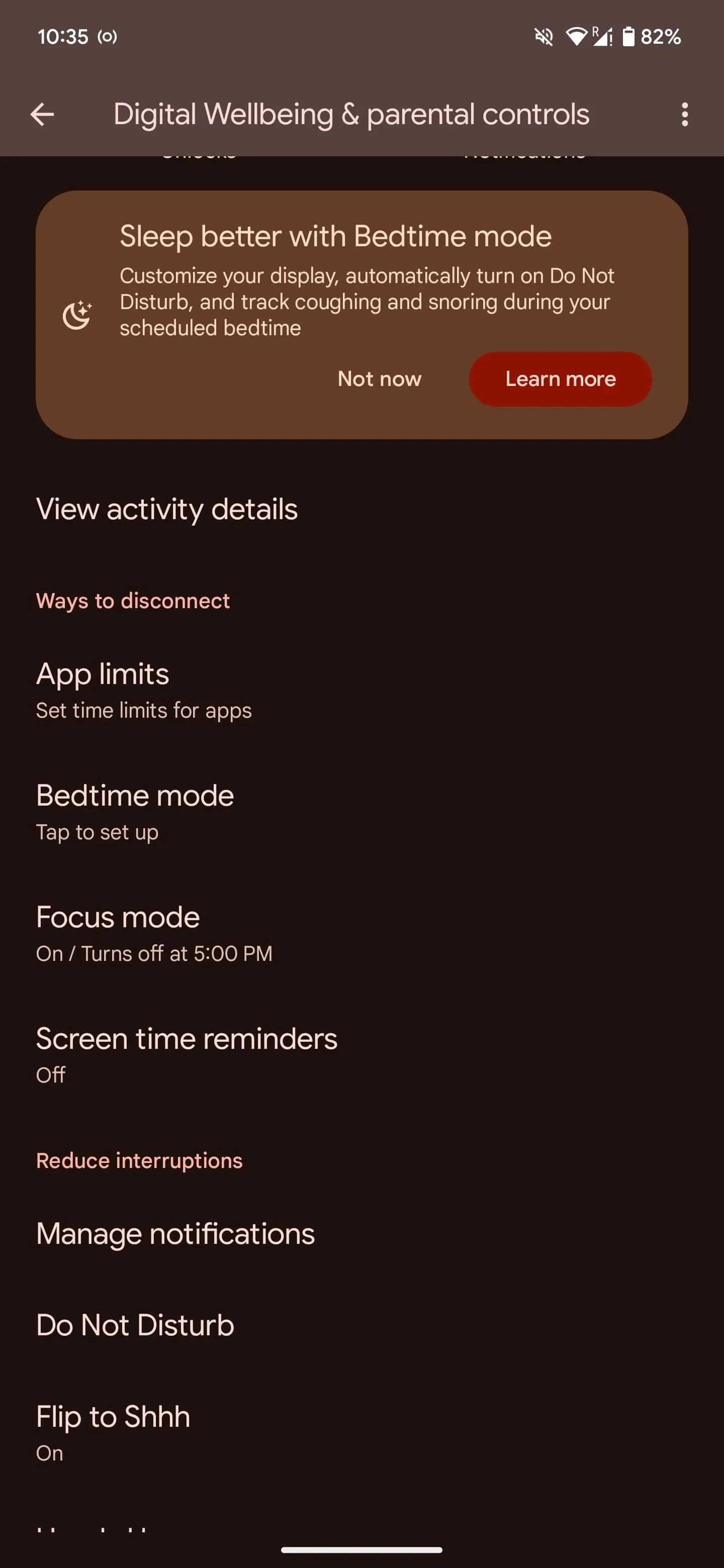 Giao diện cài đặt Digital Wellbeing và tùy chọn Focus Mode trên Android
Giao diện cài đặt Digital Wellbeing và tùy chọn Focus Mode trên Android
2. Chế Độ Giờ Đi Ngủ (Bedtime Mode)
Việc bị đánh thức bởi những thông báo lớn khi đang chìm vào giấc ngủ là một trải nghiệm khó chịu. Chế Độ Giờ Đi Ngủ (Bedtime Mode) trên Android chính là “cứu tinh” cho vấn đề này. Khi kích hoạt, điện thoại của bạn sẽ được im lặng và hình nền có thể được làm mờ. Đặc biệt, màn hình sẽ chuyển sang chế độ đen trắng, rất hữu ích nếu bạn có thói quen sử dụng điện thoại trước khi ngủ.
Bạn có thể thiết lập Chế Độ Không Làm Phiền cho Giờ Đi Ngủ, đảm bảo chỉ những cuộc gọi lặp lại hoặc từ các liên hệ được gắn dấu sao mới có thể kết nối với bạn. Tương tự như Focus Mode, tính năng này cũng cho phép bạn cài đặt lịch trình cho những ngày và thời gian cụ thể, hoặc tự động bật khi bạn sạc điện thoại sau 9 giờ tối.
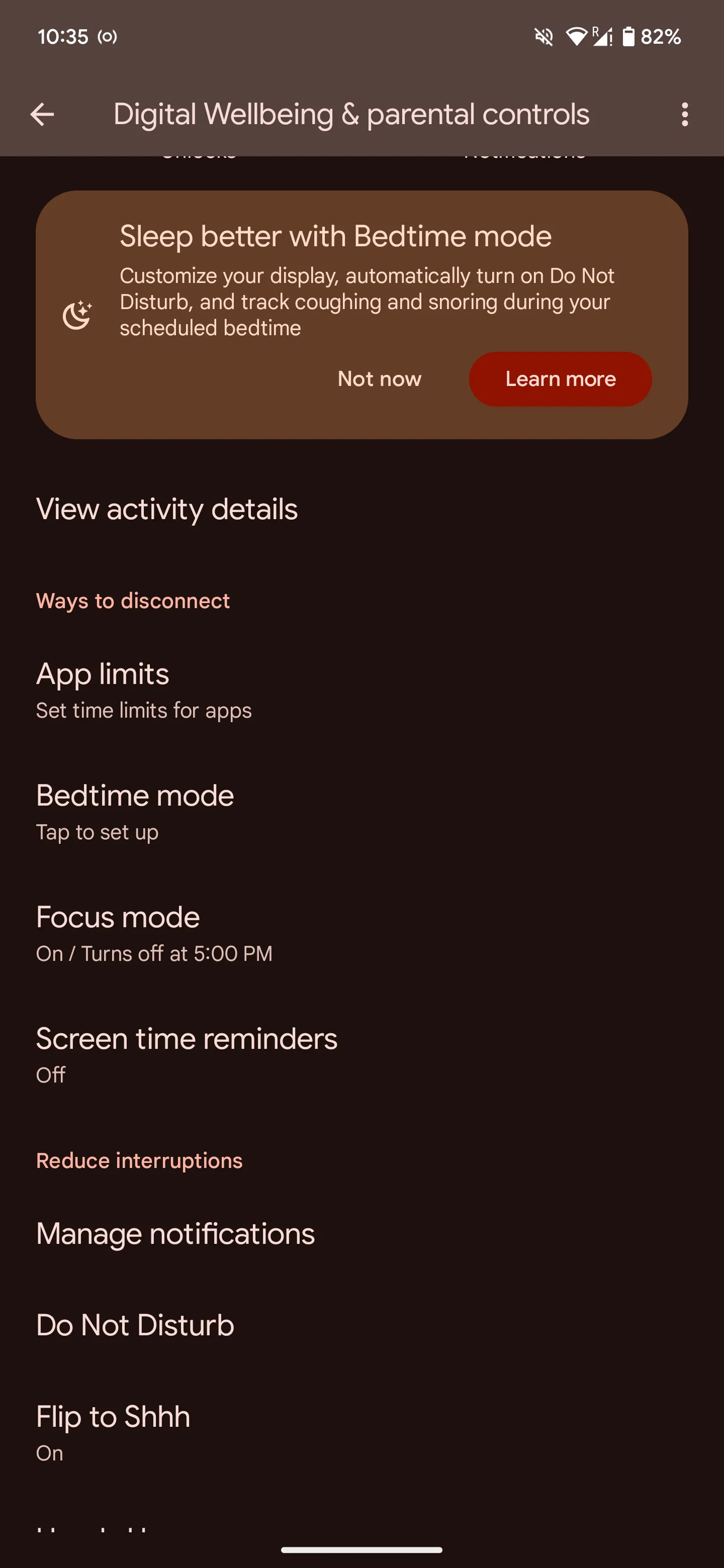 Kích hoạt Chế độ Giờ đi ngủ trong cài đặt Digital Wellbeing
Kích hoạt Chế độ Giờ đi ngủ trong cài đặt Digital Wellbeing
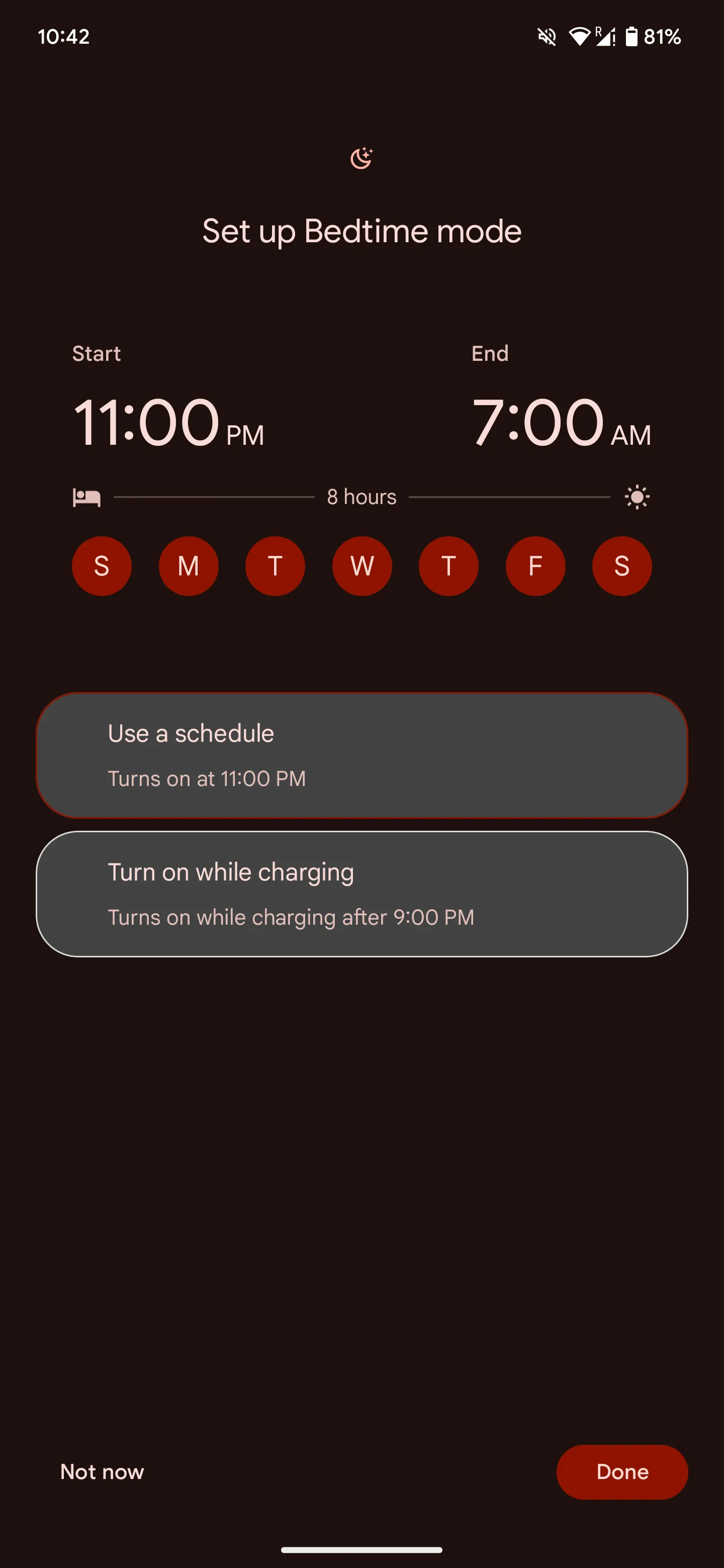 Thiết lập lịch trình và ngày áp dụng cho Chế độ Giờ đi ngủ
Thiết lập lịch trình và ngày áp dụng cho Chế độ Giờ đi ngủ
3. Chế Độ Chia Đôi Màn Hình (Split Screen Mode)
Khả năng đa nhiệm trên điện thoại Android đã được nâng lên một tầm cao mới nhờ Chế Độ Chia Đôi Màn Hình (Split Screen Mode). Tính năng này cực kỳ hữu ích khi bạn cần làm việc với hai ứng dụng cùng lúc, ví dụ như vừa tìm kiếm chuyến bay trên Chrome vừa kiểm tra lịch trống trong ứng dụng Lịch. Split Screen Mode cho phép bạn xem cả hai ứng dụng đồng thời mà không cần phải liên tục chuyển đổi qua lại.
Để sử dụng, cả hai ứng dụng bạn muốn chia đôi màn hình cần phải đang mở trong giao diện Ứng Dụng Gần Đây (Recent Apps). Sau đó, bạn chỉ cần chạm vào biểu tượng ứng dụng ở phía trên màn hình và chọn “Split screen”. Lựa chọn ứng dụng thứ hai và bạn sẽ thấy cả hai hiển thị trên màn hình. Để trở lại chế độ xem một ứng dụng, hãy kéo thanh phân cách ở giữa xuống dưới cùng hoặc lên trên cùng của màn hình.
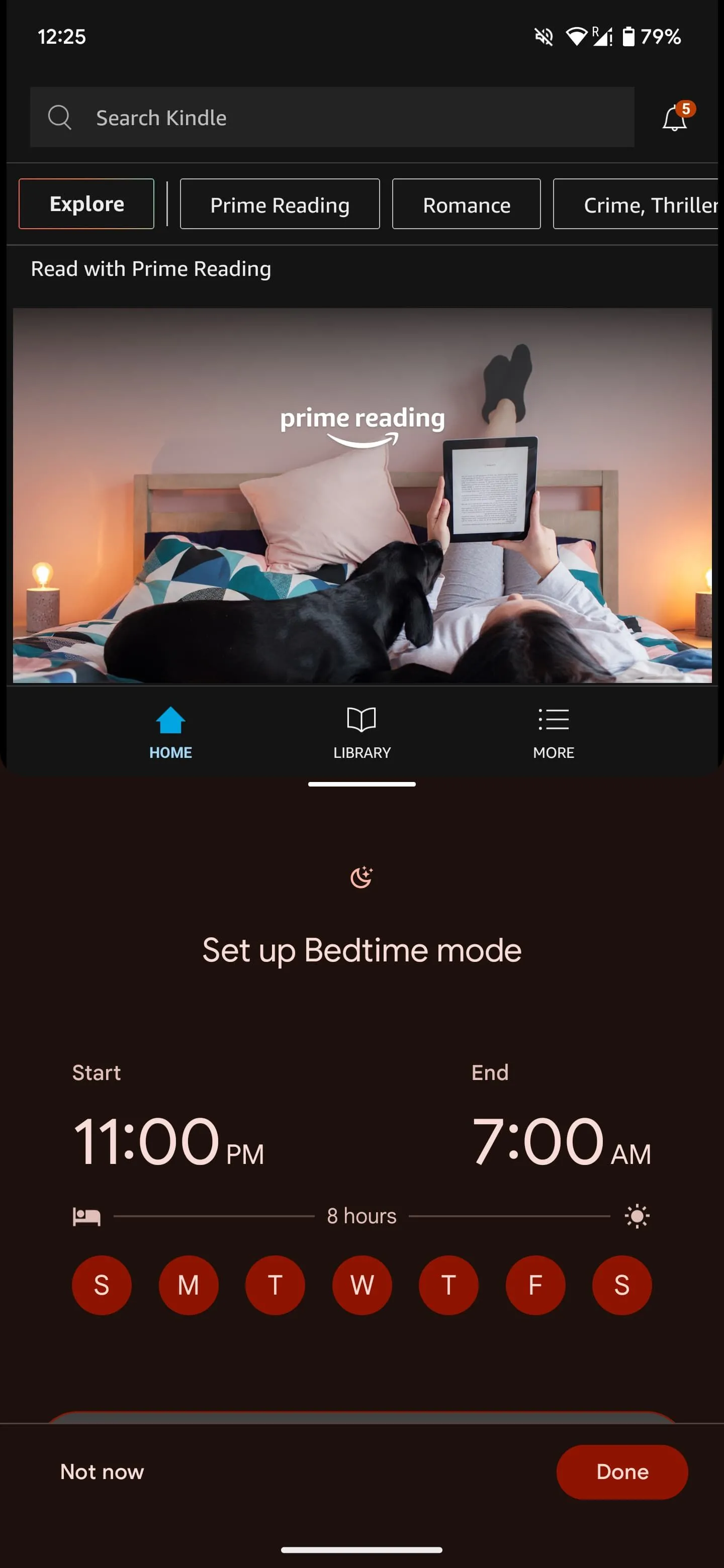 Chọn ứng dụng thứ hai để kích hoạt chế độ chia đôi màn hình trên Android
Chọn ứng dụng thứ hai để kích hoạt chế độ chia đôi màn hình trên Android
4. Chia Sẻ Nhanh (Quick Share)
Nếu bạn đã từng sử dụng AirDrop trên iPhone, bạn sẽ thấy Quick Share trên các thiết bị Android hoạt động tương tự. Tính năng này cho phép bạn gửi hầu hết mọi loại tập tin, từ video đến tài liệu, đến các liên hệ ở gần một cách nhanh chóng. Quick Share hoạt động trên các thiết bị hỗ trợ Android 6.0 trở lên, vì vậy hầu hết các smartphone hiện đại đều có thể sử dụng được.
Để bật tính năng này, bạn chỉ cần vuốt từ trên cùng màn hình xuống để mở menu Cài Đặt Nhanh (Quick Settings) và tìm kiếm biểu tượng Quick Share. Chạm vào để bật. Giờ đây, bạn có thể dễ dàng chia sẻ bất kỳ tập tin nào qua Quick Share. Công nghệ này sử dụng Wi-Fi Direct hoặc Bluetooth để thiết lập kết nối giữa hai thiết bị, đảm bảo tốc độ truyền tải nhanh chóng và an toàn.
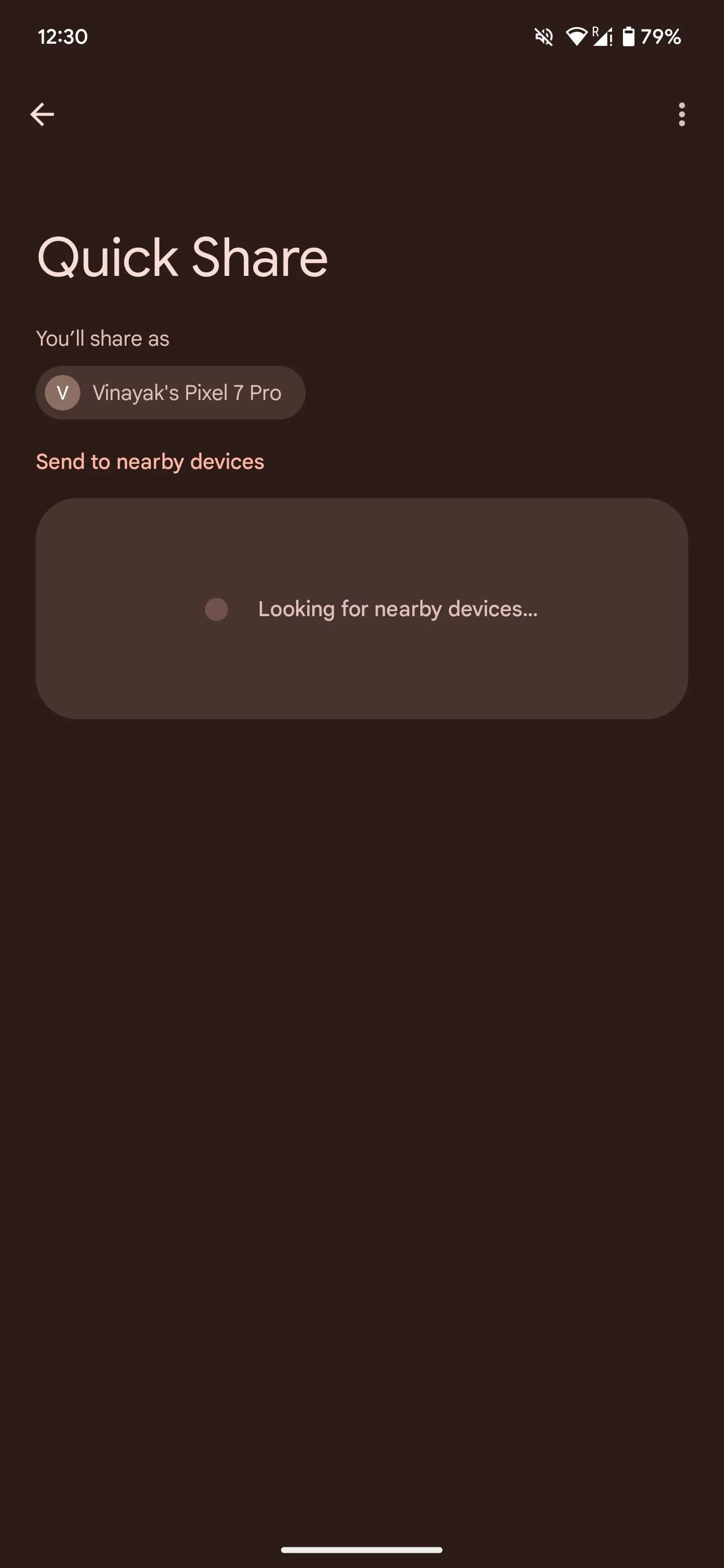 Giao diện Quick Share tìm kiếm thiết bị lân cận để chia sẻ tập tin
Giao diện Quick Share tìm kiếm thiết bị lân cận để chia sẻ tập tin
5. Gõ Bằng Giọng Nói (Voice Typing)
Dù bạn đang di chuyển và không thể gõ phím, hay đơn giản là thích nói hơn gõ trên một màn hình nhỏ, Gõ Bằng Giọng Nói (Voice Typing) là một tính năng đột phá. Tính năng này đặc biệt hữu ích khi bạn cần gửi email hoặc ghi chú nhanh chóng trong lúc đang làm việc khác.
Để sử dụng, hãy mở bất kỳ ứng dụng nào cho phép nhập văn bản, ví dụ như Google Keep hoặc Gmail. Chạm vào khu vực bạn thường nhập văn bản, sau đó tìm và chọn biểu tượng Microphone. Khi màn hình hiển thị “Speak now” (Bắt đầu nói), bạn có thể bắt đầu đọc những gì mình muốn chuyển thành văn bản. Bạn cũng có thể thêm dấu câu bằng cách đọc to các từ hoặc cụm từ như “dấu chấm”, “dấu phẩy”, “dấu chấm than”. Dù cần một chút thời gian để làm quen, đây là một tính năng vô cùng tiện lợi.
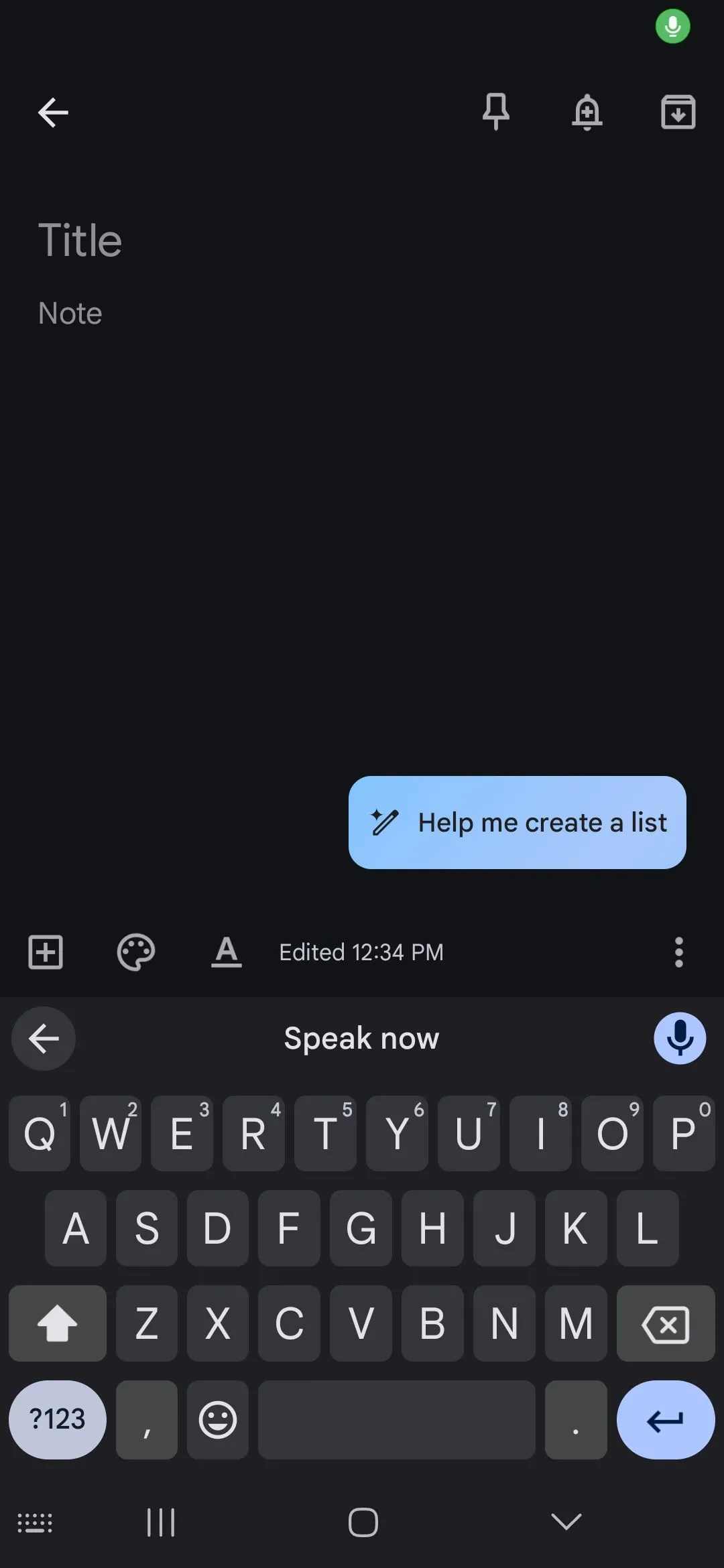 Màn hình điện thoại hiển thị "Speak now" khi sử dụng tính năng gõ bằng giọng nói
Màn hình điện thoại hiển thị "Speak now" khi sử dụng tính năng gõ bằng giọng nói
6. Trợ Lý Google / Gemini
Trợ lý Google, hoặc Gemini nếu bạn đã chuyển đổi, là công cụ không thể thiếu để nâng cao năng suất cá nhân. Bạn muốn biết nhiệt độ bên ngoài khi đang chuẩn bị đi làm? Hay muốn tìm một công thức nấu ăn mà không cần dừng tay? Trợ lý Google/Gemini có thể giúp bạn thực hiện hàng loạt tác vụ.
Có rất nhiều điều bạn có thể sử dụng Trợ lý Google/Gemini để làm, từ thực hiện các phép tính nhanh, phát nhạc hoặc podcast trên điện thoại, kiểm tra tình hình giao thông trên tuyến đường của bạn, và nhiều hơn nữa. Để kích hoạt Trợ lý Google, bạn chỉ cần giữ nút Home hoặc nói “Hey Google”. Sau đó, bạn có thể đặt bất kỳ câu hỏi hoặc đưa ra bất kỳ lệnh nào.
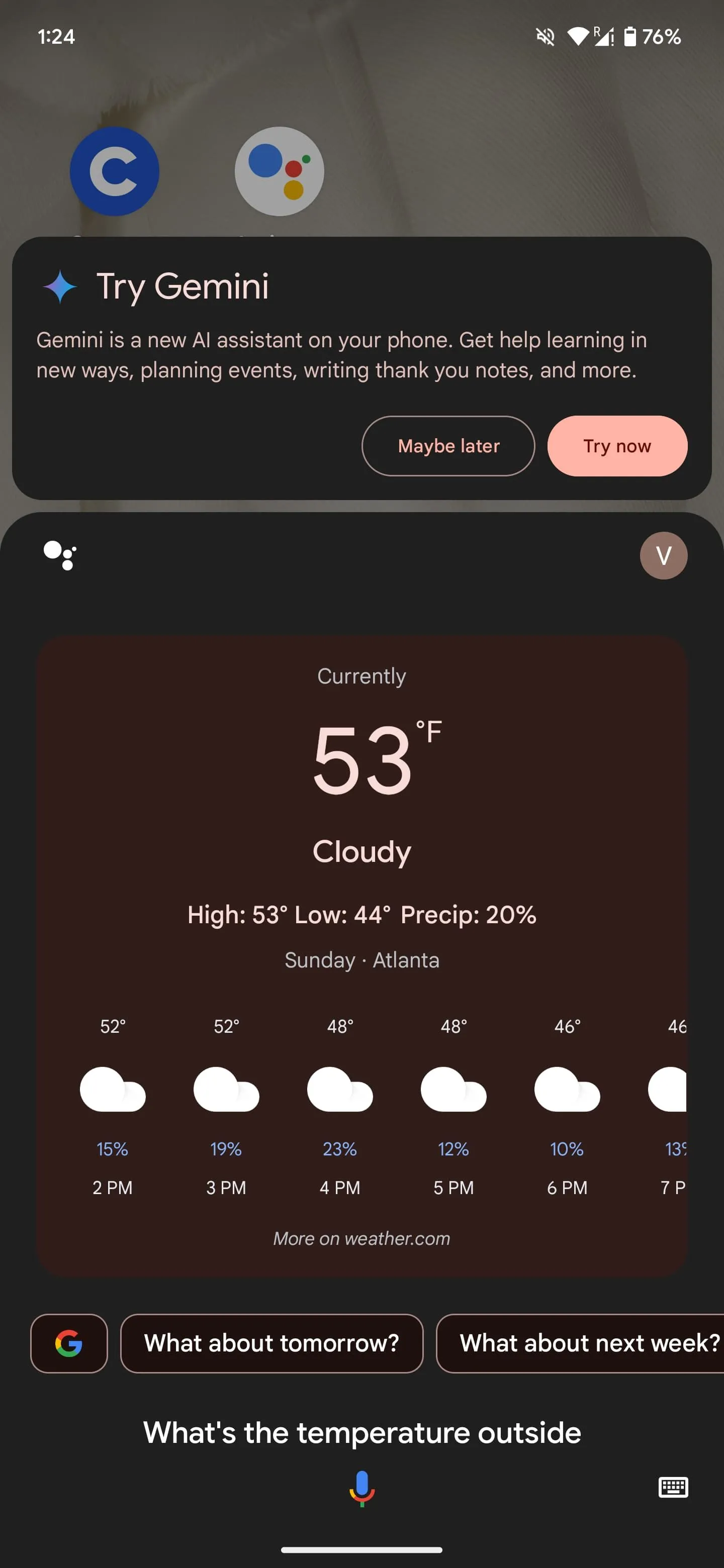 Trợ lý Google sẵn sàng nhận câu hỏi hoặc lệnh thoại từ người dùng
Trợ lý Google sẵn sàng nhận câu hỏi hoặc lệnh thoại từ người dùng
7. Ghim Ứng Dụng (App Pinning)
Tính năng Ghim Ứng Dụng (App Pinning) cực kỳ hữu ích khi bạn muốn giữ một ứng dụng cố định trên màn hình và ngăn chặn việc vô tình mở các ứng dụng hoặc trang khác. Điều này đặc biệt có giá trị ở những nơi công cộng, hoặc trong môi trường chuyên nghiệp khi bạn cần giao thiết bị của mình cho người khác.
Việc ghim ứng dụng đảm bảo rằng người khác chỉ có thể xem và tương tác với ứng dụng đó, từ đó bảo vệ quyền riêng tư của bạn và cho phép bạn tiếp tục làm việc mà không lo ngại. Để kích hoạt, hãy điều hướng đến Cài đặt > Bảo mật & Quyền riêng tư > Thêm cài đặt bảo mật & quyền riêng tư > Ghim ứng dụng. Bật tính năng này. Sau đó, bạn có thể vào nút các ứng dụng gần đây, tìm ứng dụng muốn ghim, nhấn giữ vào biểu tượng ứng dụng ở trên cùng và chọn “Ghim” (Pin).
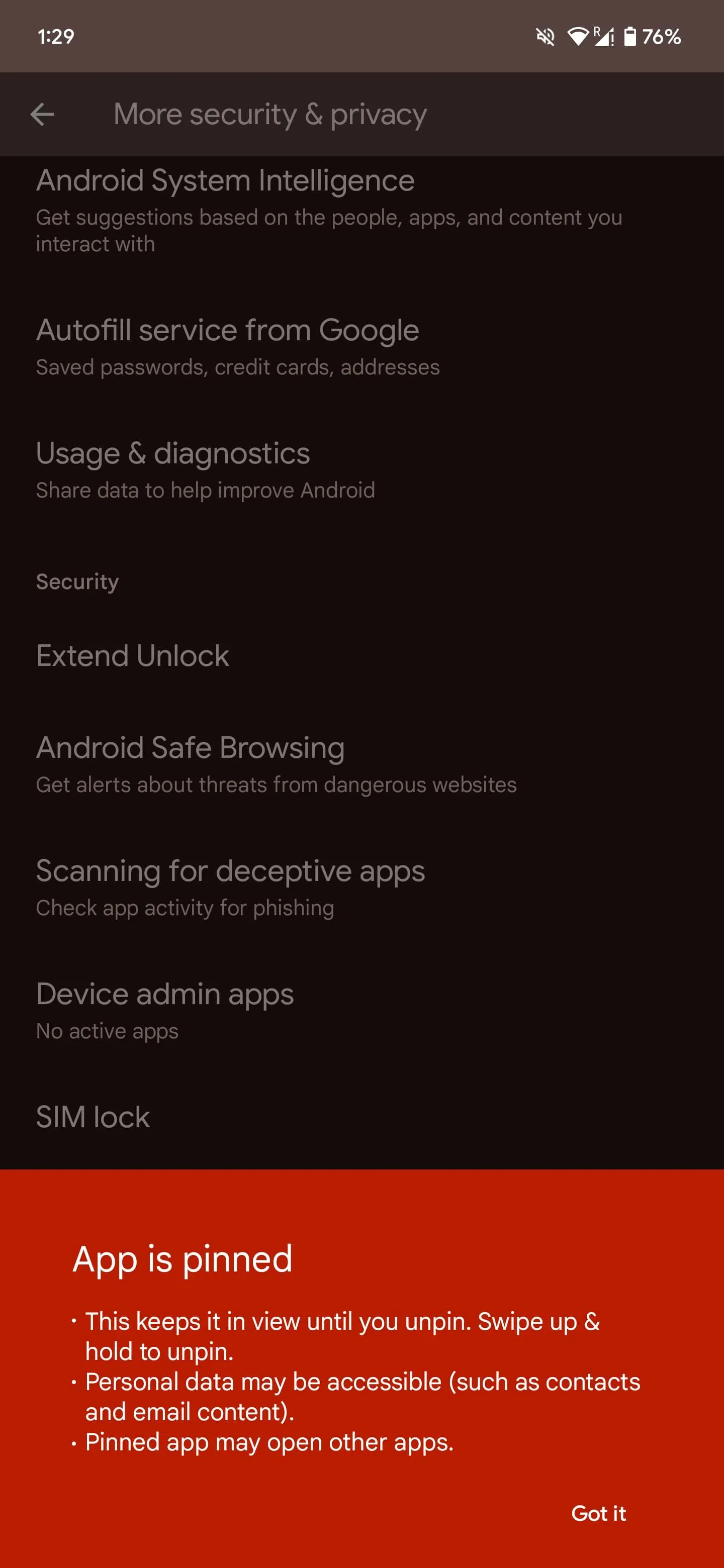 Màn hình điện thoại hiển thị ứng dụng đã được ghim để bảo mật và giữ nguyên tác vụ
Màn hình điện thoại hiển thị ứng dụng đã được ghim để bảo mật và giữ nguyên tác vụ
8. Chế Độ Một Tay (One-Handed Mode)
Ngày nay, điện thoại màn hình lớn đang là xu hướng. Mặc dù chúng mang lại trải nghiệm xem đắm chìm, nhưng việc sử dụng và điều hướng giữa các ứng dụng trên điện thoại bằng một tay thường khá khó khăn và bất tiện, đặc biệt khi bạn đang di chuyển.
Chế Độ Một Tay (One-Handed Mode) giải quyết vấn đề này. Để sử dụng tính năng này, bạn hãy vào Cài đặt > Hệ thống > Cử chỉ (Gestures). Bật công tắc cho Chế độ Một tay. Sau khi đã bật, bạn có thể kéo màn hình xuống trong tầm với bằng cách vuốt xuống từ cạnh dưới cùng của màn hình. Màn hình sẽ thu nhỏ lại, giúp bạn dễ dàng chạm tới mọi góc màn hình chỉ bằng một tay.
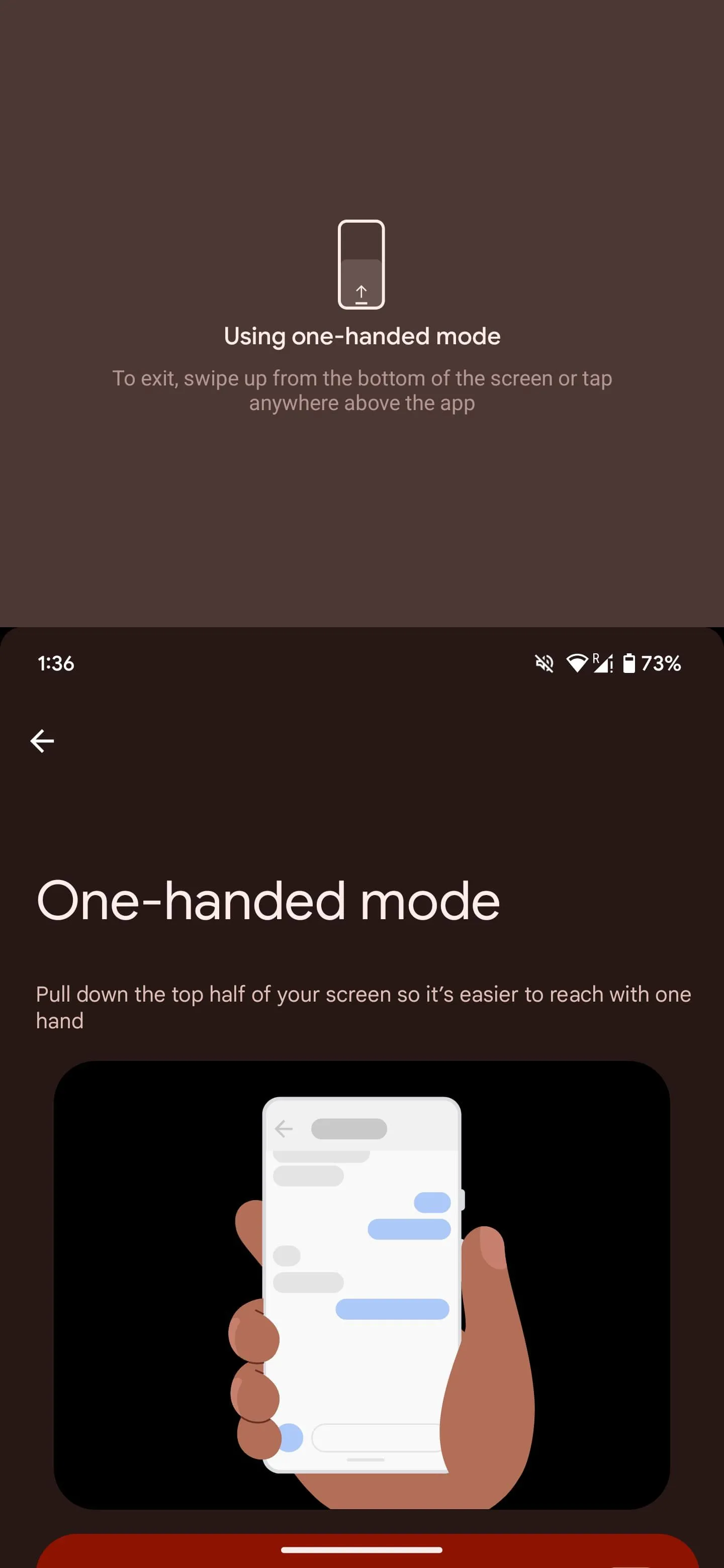 Thao tác kéo màn hình xuống từ cạnh dưới để kích hoạt chế độ một tay trên Android
Thao tác kéo màn hình xuống từ cạnh dưới để kích hoạt chế độ một tay trên Android
Điện thoại Android ẩn chứa tiềm năng to lớn để tối ưu hóa công việc và cuộc sống của bạn. Bằng cách tích hợp những tính năng hữu ích này vào thói quen hàng ngày, bạn sẽ không chỉ tập trung tốt hơn mà còn tận dụng tối đa thời gian và nâng cao năng suất làm việc. Hãy bắt đầu khám phá và trải nghiệm những tiện ích tuyệt vời mà Android mang lại để làm chủ mọi tác vụ trên thiết bị của mình. Chia sẻ ngay trải nghiệm của bạn với các tính năng này hoặc khám phá thêm những thủ thuật Android hữu ích khác trên sotaycongnghe.net!